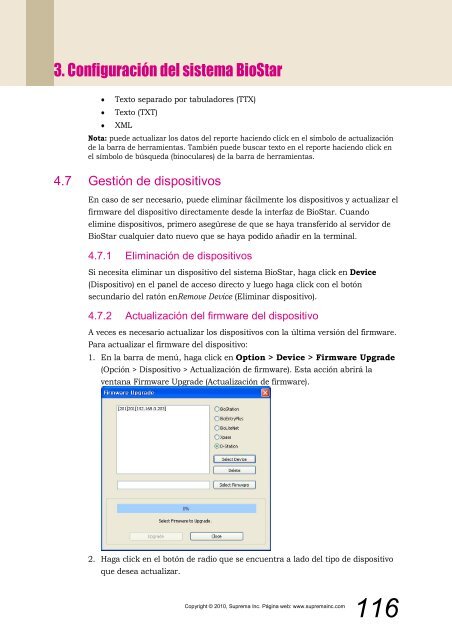BioStar 1.3 Guía del administrador
You also want an ePaper? Increase the reach of your titles
YUMPU automatically turns print PDFs into web optimized ePapers that Google loves.
3. Configuración <strong>del</strong> sistema <strong>BioStar</strong><br />
<br />
<br />
<br />
Texto separado por tabuladores (TTX)<br />
Texto (TXT)<br />
XML<br />
Nota: puede actualizar los datos <strong>del</strong> reporte haciendo click en el símbolo de actualización<br />
de la barra de herramientas. También puede buscar texto en el reporte haciendo click en<br />
el símbolo de búsqueda (binoculares) de la barra de herramientas.<br />
4.7 Gestión de dispositivos<br />
En caso de ser necesario, puede eliminar fácilmente los dispositivos y actualizar el<br />
firmware <strong>del</strong> dispositivo directamente desde la interfaz de <strong>BioStar</strong>. Cuando<br />
elimine dispositivos, primero asegúrese de que se haya transferido al servidor de<br />
<strong>BioStar</strong> cualquier dato nuevo que se haya podido añadir en la terminal.<br />
4.7.1 Eliminación de dispositivos<br />
Si necesita eliminar un dispositivo <strong>del</strong> sistema <strong>BioStar</strong>, haga click en Device<br />
(Dispositivo) en el panel de acceso directo y luego haga click con el botón<br />
secundario <strong>del</strong> ratón enRemove Device (Eliminar dispositivo).<br />
4.7.2 Actualización <strong>del</strong> firmware <strong>del</strong> dispositivo<br />
A veces es necesario actualizar los dispositivos con la última versión <strong>del</strong> firmware.<br />
Para actualizar el firmware <strong>del</strong> dispositivo:<br />
1. En la barra de menú, haga click en Option > Device > Firmware Upgrade<br />
(Opción > Dispositivo > Actualización de firmware). Esta acción abrirá la<br />
ventana Firmware Upgrade (Actualización de firmware).<br />
2. Haga click en el botón de radio que se encuentra a lado <strong>del</strong> tipo de dispositivo<br />
que desea actualizar.<br />
Copyright © 2010, Suprema Inc. Página web: www.supremainc.com<br />
116